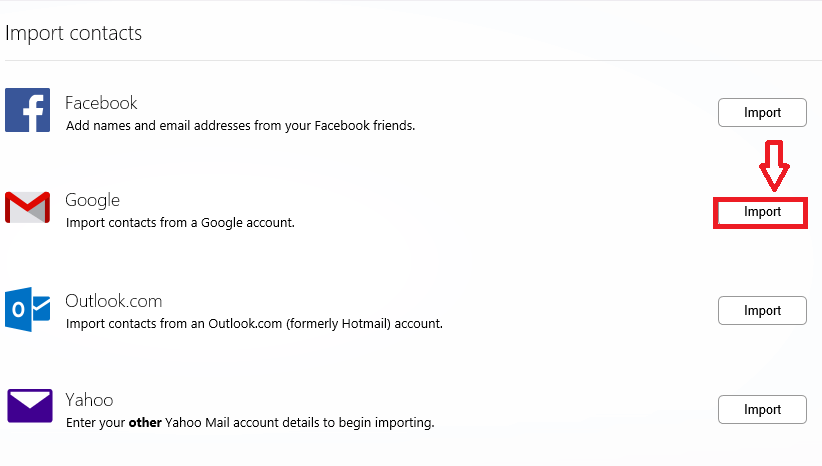I Windows 10, trycker du på Win och PrtScr-tangenterna tillsammans tar du en skärmdump. När du tar en skärmdump, lagras bilden i en Skärmdumpmapp under Bilder. Detta är en mycket användbar funktion eftersom du inte behöver spara var och en manuellt. I detta namnges skärmdumparna sekventiellt. De börjar från 1. Men även om du tar bort den första skärmdumpen fortsätter namngivningen fortfarande från det sista numret. Detta visas i bilden nedan.
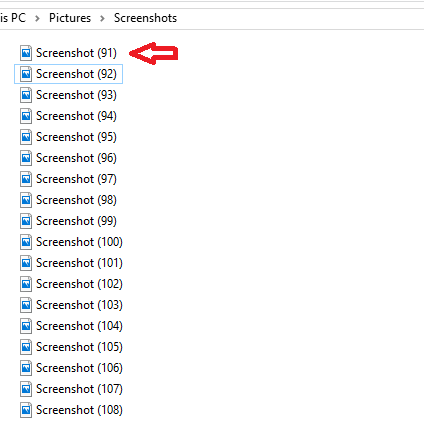
Detta beror på att skärmdumpens antal lagras i Windows-registret. Om du vill att dina skärmdumpar ska börja från 1 igen måste du göra några ändringar i Windows-registret. Du kan läsa om metoder för att starta Windows Registry Editor här. Det här inlägget talar om hur du återställer skärmdumpantalet. Genom att göra det kan du börja namnge skärmdumparna från en. Här är hur:
- Tryck Vinn + R för att öppna Kör.
- Typ regedit inom det angivna fältet. Tryck OK. Detta öppnar registerredigeraren.

- Navigera till HKEY_CURRENT_USER.

- Klicka på PROGRAMVARA.
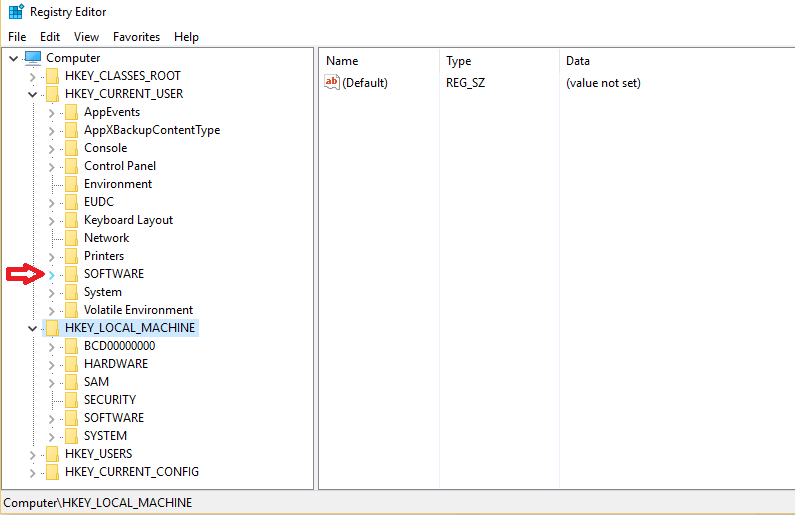
- Öppna sedan Microsoft.
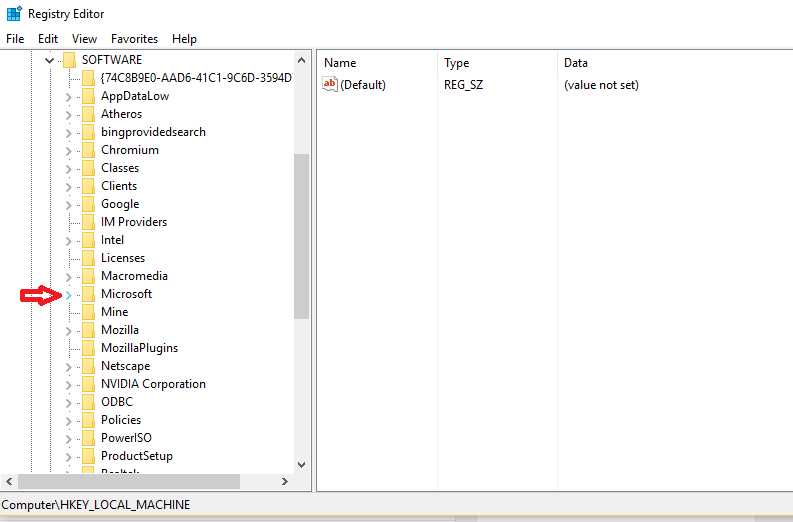
- Gå till Windows.
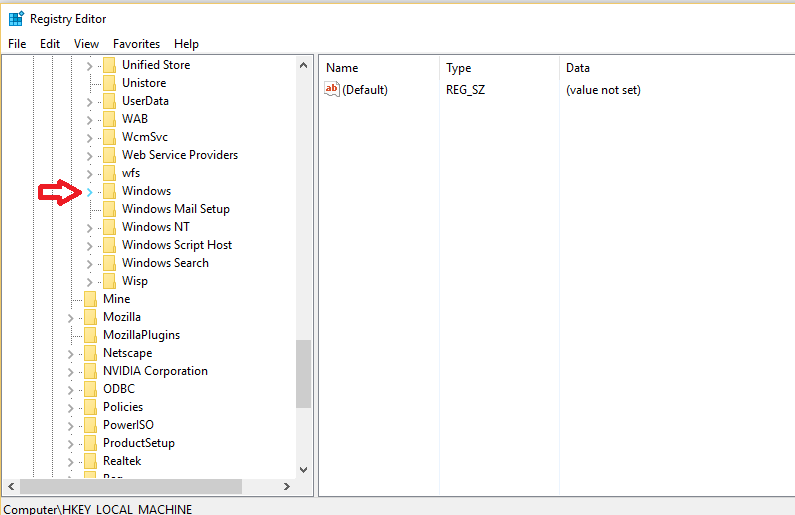
- Öppna Aktuell version följd av Utforskaren.

- På höger sida av fönstret ser du ScreenShotIndex. Klicka på det.

- I fönstret som dyker upp ställer du in värdet på 1. Klick OK och avsluta Registerredigeraren.
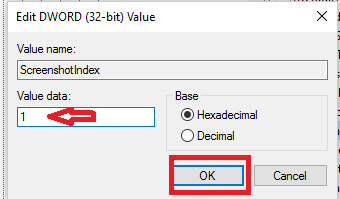
Försök nu ta en skärmdump för att kontrollera ändringarna. Du kommer att se att den nya skärmdumpen har börjat namnge från 1.
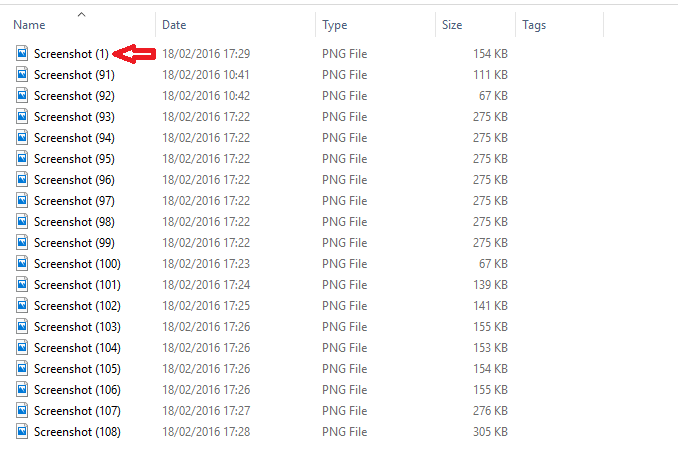
Istället för att återställa räknaren för skärmdump kan du också ställa in den till ett annat nummer du vill ha. På plats där du angav 1 kan du skriva säg 8 och sedan kommer skärmdumparna senare att kallas Skärmdump (8), Skärmdump (9) etc. Se till att du väljer rätt bas (Hexadecimal eller Decimal) för siffror över 9. En sak att notera är att om du redan har en bild som heter Skärmdump (1) sparad så kommer räknaren inte att återställas. Då börjar numreringen från nästa minsta nummer som saknas. Hoppas det hjälper!